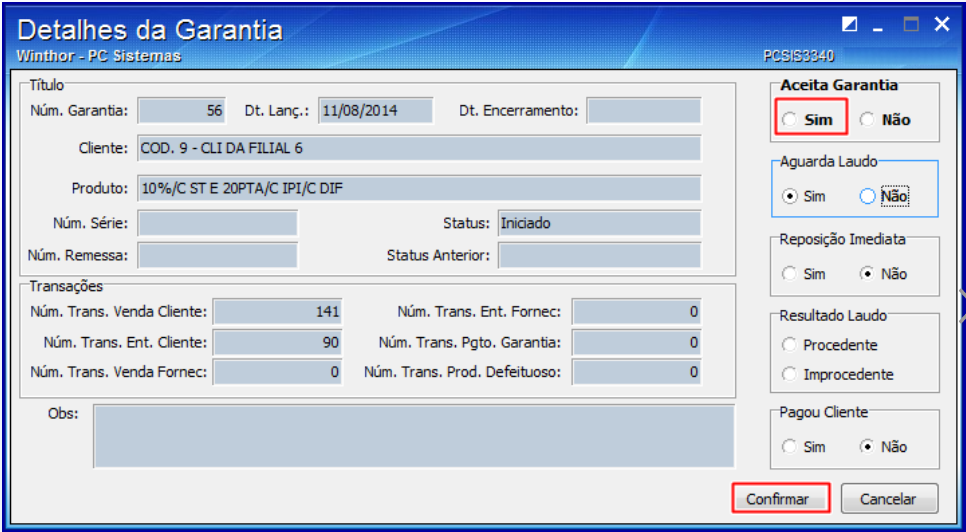Histórico da Página
Acompanhamento de Garantia - 3340
Visão Geral do Programa
A rotina 3340 - Acompanhamento de Garantia tem por objetivo permitir o acompanhamento efetivo dos produtos em garantia, recebidos de cliente pela empresa até sua devida substituição em virtude de garantia. Esta rotina torna possível a visualização das movimentações referentes à devolução de clientes, remessa para fornecedores e outros processos relacionados à garantia.
Objetivo da tela: | Tela principal da rotina. |
Outras Ações/Ações Relacionadas:
Ação: | Descrição: |
Acompanhar Garantia | Para acompanhar, editar e emitir relatório(s) da(s) garantia(s) de cliente encaminhadas ao(s) fornecedores siga os procedimentos descritos abaixo: Observações:
1. Acesse a aba Filtros e preencha os filtros de pesquisa conforme necessidade; Observações: os filtros Cliente, Produto, Fornecedor e Status disponibilizam opção de múltipla escolha em uma mesma pesquisa. 2. Clique o botão Pesquisar; 3. Verifique os resultados exibidos na planilha Movimentações conforme os filtros de pesquisa preenchidos anteriormente. Observação: o botão Movimentações Relacionadas apresenta todos os detalhes da garantia selecionada anteriormente na planilha Movimentações.
|
Consultar/Editar Garantia | Observações:
1. Preencha os Filtros de pesquisa; 2. Clique o botão Pesquisar. Mais detalhes:
3. Verifique os resultados apresentados na planilha; 4. Clique o botão Movimentações Relacionadas, caso queira exibir os detalhes da movimentação da garantia selecionada; 5. Selecione com duplo clique o item desejado; 6. Na tela Detalhes da Garantia, caixa Aceita Garantia, marque a opção Sim, e preencha os demais campos conforme necessidade; 7. Clique o botão Confirmar Observação: a caixa Pagou Cliente, será marcada apenas quando todo o processo de garantia estiver encerrado
|
| Emitir Garantia | Observações:
1. Clique na aba Opções de Relatório, selecione o Agrupamento, se por Cliente ou Fornecedor e o Tipo de relatório, se Sintético ou Analítico, em seguida clique o botão Imprimir; 2. Selecione o tipo de Impressão desejada e clique o botão Confirmar. |
| Gerar Crédito pela Peça Nova | Este processo é utilizado para gerar crédito pela peça nova quando o resultado do laudo for Procedente e o status garantia Enviar peça nova.
1. Clique o botão Pesquisar; 2. Selecione com duplo clique o item desejado na planilha.
3. Na tela Detalhes da Garantia, caixa Aceita Garantia realize as seguintes validações:
4. Clique o botão Encerrar Garantia; 5. Clique Sim na mensagem: Deseja realmente encerrar a garantia e gerar crédito para o cliente pela mesma?;
6. Clique o botão Confirmar |
Conteúdos Relacionados:
O acompanhamento do processo de garantia pode ser realizado (a) de acordo com o documento Tutorial Processo de Garantia. |
| HTML |
|---|
<script>
(function(i,s,o,g,r,a,m){i['GoogleAnalyticsObject']=r;i[r]=i[r]||function(){
(i[r].q=i[r].q||[]).push(arguments)},i[r].l=1*new Date();a=s.createElement(o),
m=s.getElementsByTagName(o)[0];a.async=1;a.src=g;m.parentNode.insertBefore(a,m)
})(window,document,'script','https://www.google-analytics.com/analytics.js','ga');
ga('create', 'UA-91324488-1', 'auto', 'newTracker');
ga('newTracker.send', 'pageview');
</script>
<script>
ga('create', 'UA-91324488-1', 'auto', 'newTracker');
ga('newTracker.send', 'pageview');
</script> |